厦门市国家税务局网上税务登记-操作手册
福建省电子税务局实名注册及企业绑定 (1)

系统注册及登录方式功能描述“国家税务总局福建省电子税务局”平台支持个人用户注册,登录方式有微信扫码登录、企业账号登录、税务数字证书登录以及实名用户登录四种登录方式。
操作说明输入网址进入系统首页。
3.1用户注册功能描述办税人员可通过本模块进行实名用户注册,系统采用实人验证方式,与公安系统对接对个人进行实名验证。
操作说明点击右上方的【登录】进入界面➢点击右上角的【注册】或实名用户登录下方的【用户注册】,进入注册。
➢使用手机微信扫码二维码,进入“福建税务”微信公众号。
➢未关注“福建税务”微信公众号用户,需先根据提示,关注“福建税务”微信公众号。
长按页面二维码图片,点击【识别图中二维码】,完成关注。
➢进入“福建税务”微信公众号,选择【微服务】-【实名注册】菜单,进入实名注册页面。
➢阅读“全部协议”后,选择【快速验证】。
➢输入手机号,获取短信验证码➢上传身份证正反面照片,拍摄时请注意边角完整、字迹清晰。
上传成功时系统会正确检测出姓名和身份证号码,然后点击【下一步】。
➢接下来还要录制视频,请保持水平拍照、脸部完整露出(可查看演示视频),点击【下一步】开始录制视频。
➢拍摄后上传视频,系统开始识别身份,验证成功后,会带出身份证信息,输入密码,确认密码,点击【注册】。
➢注册成功后,会提示实名注册成功,可以使用身份证号登录电子税务局。
温馨提示:用户实名注册登录成功后,若需要选择企业账号登录,应先进行企业账号绑定,具体操作步骤可参考4.3.2.2.1章纳税人授权申请步骤。
➢选择【实名用户登录】。
➢登录后,点击“个人进入”,进入个人办税桌面。
➢选择个人办税桌面中我的信息菜单下的【用户管理】。
4.3.2.2个人授权管理4.3.2.2.1纳税人授权申请功能描述此功能支持实名登记人员绑定企业的功能。
操作说明➢【用户管理】内选择【个人授权管理】-【企业授权申请】菜单。
➢点击【查看】,则显示纳税人名称和用户身份信息。
➢在【纳税人授权申请】页面,选择【申请授权】,则需要输入授权的纳税人识别号,会自动带出纳税人名称,选择用户身份,如果不是实名登记的办税员,【是否三员】选【否】,下面会出现实名授权委托书的界面,鼠标拉下后下载实名授权委托书模板,填写办理人信息后打印出来法人签名加盖公司公章,再拍照或扫描上传提交给税局审核。
税务登记网上申请指南

图2-3
确定信息填写无误后,点击“下一步”可进入附送资料页面。若提交前纳税人有空白项目未填写或填写格有误,系统将根据相关业务规则校验当前填写的数据是否正确,如果不正确,系统会给出相应的提示,如身份证件号码位数不对、邮政编码位数不对,等等。
图2-7
当选择办税大厅并填写好联系方式后,点击“提交”按钮后,系统将提示确认是否提交表单,点击“确定”后,若提交成功,将显示出“提交成功”字样,并提供查询序列号。如图2-8。
图2-8
工商发证日期:鼠标点击工商发证日期输入框后,系统自动弹出日历,供纳税人选择。
如果纳税人已经办理了税务登记,系统会根据所填工商登记注册号和工商发证日期信息自动判断,并在下方显示出“对不起,您已办理税务登记!若有疑问请到税务局查询!”字样。如图1-3。
图1-3
当纳税人所填信息正确无误且未办理过网上税务登记的纳税人点击“查询”按钮后,页面下方会显示出纳税人的基本信息,供纳税人核对。如图1-4。
图1-4
纳税人信息核对无误后,点击“下一步”按钮,系统会自动根据纳税人身份(个体纳税人、单位纳税人)进入到相应的业务办理流程页面。
二、在线填写表单
业务办理流程共分了四个步骤,分别为:事项说明、填写申请、附送资料、提交确认。在纳税人进入“事项说明”页面时,系统会根据纳税人身份(个体纳税人、单位纳税人)进入到相应的事项说明。事项说明详述了个体纳税人或单位纳税人办理税务登记的适用情况、纳税人办理业务的时限要求及应提供的资料相关说明,供纳税人参考、指导。
(4)邮政编码只能填写六位数字。
(5)从业人数只能填写正整数。
(6)“人员信息”中,“姓名、身份证件种类、身份证件号码”为必填项目。且当身份证件种类为“居民身份证”时,身份证件号码自动验证身份证号码的合法性。
厦门市金税三期个人所得税扣缴软件用户手册.
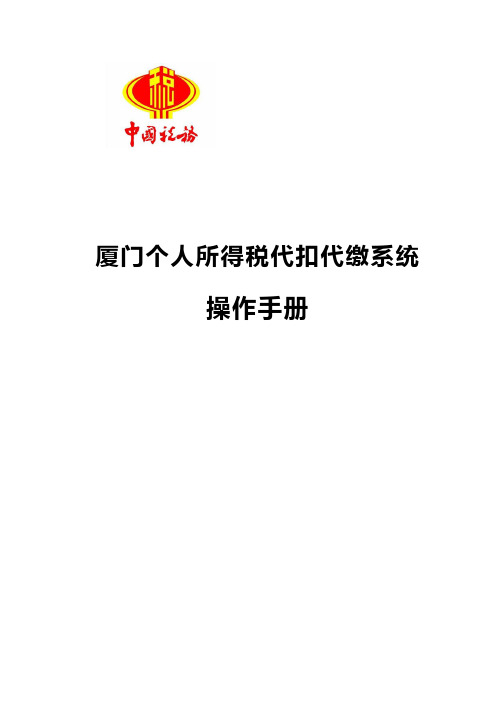
厦门个人所得税代扣代缴系统操作手册目录1.概述 (5)1.1运行环境 (5)1.2系统安装 (5)2.厦门个人所得税代扣代缴系统 (7)2.1系统初始化 (7)2.2首页面介绍 (10)2.2.1日常业务操作流程 (11)2.2.2所得月份 (11)2.2.3功能菜单 (11)2.2.4学习中心、个税政策、通知公告 (11)2.2.5多企业管理 (11)2.3人员登记 (13)2.4报表填写 (15)2.4.1正常工资薪金收入 (19)2.4.2外籍人员正常工资薪金收入 (21)2.4.3全年一次性奖金收入 (23)2.4.4外籍人员数月奖金 (24)2.4.5内退一次性补偿收入 (26)2.4.6解除劳动合同一次性补偿收入 (28)2.4.7个人股票期权行权收入 (29)2.4.8提前退休一次性补贴收入 (30)2.4.9年金领取收入 (31)2.4.10劳务报酬 (32)2.4.11稿酬所得收入 (33)2.4.12特许权使用费所得收入 (34)2.4.13利息、股息、红利所得收入 (35)2.4.14个人房屋出租所得 (36)2.4.15其他财产租赁所得 (37)2.4.16财产拍卖所得及回流文物拍卖所得收入 (38)2.4.17股权转让所得 (39)2.4.18其他财产转让所得 (40)2.4.19偶然所得收入 (41)2.4.20其他所得 (42)2.5减免事项附表 (44)2.6申报表报送 (46)2.7申报更正 (47)2.8网上缴款 (48)2.9查询统计 (49)2.9.1申报明细查询 (49)2.9.2申报情况查询 (50)2.9.3扣缴报告表查询 (51)2.9.4个人收入统计 (51)2.9.5分项目分税率统计 (52)2.10 系统设置 (53)2.10.1系统管理 (53)2.10.2单位管理 (53)2.10.3申报管理 (53)3.技术支持 (55)厦门个人所得税代扣代缴系统操作手册1.概述1.1运行环境本节介绍的内容会帮助您提供必要的操作环境,请仔细阅读。
在线操作流程
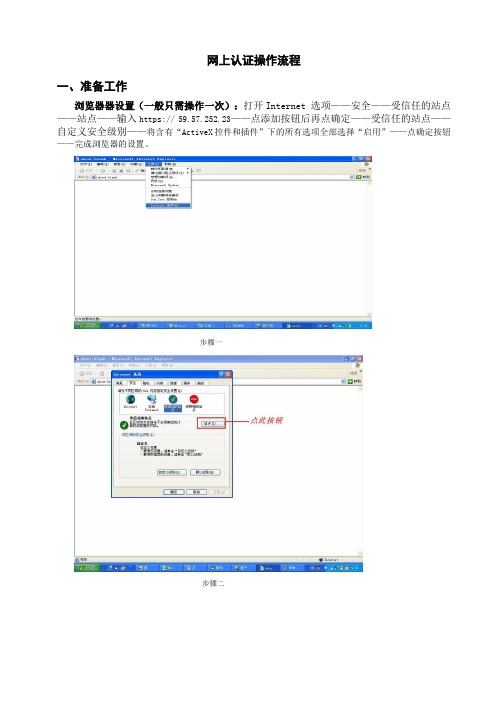
网上认证操作流程一、准备工作浏览器器设置(一般只需操作一次):打开Internet 选项——安全——受信任的站点——站点——输入http s://59.57.252.23——点添加按钮后再点确定——受信任的站点——自定义安全级别——将含有“ActiveX控件和插件”下的所有选项全部选择“启用”——点确定按钮——完成浏览器的设置。
步骤一步骤二步骤三步骤四(启用ActiveX插件)二、网上认证操作流程第一步:进入网上认证系统:登录厦门市国税网,进入办税大厅,点击左边导航栏“网上认证”,进入网上认证系统登录界面;选择网上认证升级版,输入税号及密码。
第二步:扫描仪注册(同一税号只需操作一次)①点击“扫描仪注册”进入扫描仪注册页面;②输入公司地址、联系电话、选择扫描仪型号,点击确定进行注册。
注意:扫描仪注册一次就可以,如果更换了扫描仪需要在这里选择扫描仪进行注册。
(如下图)第三步:扫描、手工录入发票点击“扫描输入并发送认证”进入扫描录入采集页面:①点击“扫描输入并发送认证”,系统开始扫描,扫描完成,系统自动发送认证;如果企业没有安装扫描仪,选择手工录入认证,图中带“*”处必需要输入完整后,然后点击“手工录入并发送认证”。
②点击关闭按钮退出。
第四步:认证结果查询、修改重新发送认证(查询修改界面1)(查询修改界面2)(查询修改界面3)①点击“修改重新发送认证”进入数据查询页面;②选择查询条件后点击“查询”按钮,进入结果显示页面;③单选需要修改的记录,点击“修改”按钮,进入发票明细数据显示页面,对各项需要修改的数据进行修改(注意:此项操作只能是选择认证不符的数据);④修改完毕后点击“修改更新并发送认证”,系统后将修改后的数据保存在本地并将数据发送后台认证。
(见查询修改界面3);⑤也可以将认证不符的发票数据删除后再重新扫描(注意:此项操作只能是选择认证不符的数据)。
特别提醒:网上认证的结果以网上“办税大厅”的“认证信息查询”为准。
福建报税流程

福建省国家税务局综合纳税服务平台系统增值税一般纳税人操作手册版本1。
2.0目录1.申报前的准备22。
申报流程22。
1登陆网上办税大厅22.2进入申报系统22.3填写申报表32.3。
1功能菜单32。
3。
2 填写申报表32。
3。
3填表介绍42。
3.4票表比对内容63。
查询和打印73.1缴款情况查询和手动缴款73.2一窗式比对信息查询73。
3申报结果查询81.申报前的准备1)电脑系统要求windows 2000及以上,IE浏览器版本为6。
0。
2)电脑安装JAVA虚拟机.3)上网注册并打印申请表到所属税局开通网上办税。
4)把www。
fj-n—tax。
加入到信任域.第二步和第四步请参阅操作手册中“第一册”。
2.申报流程2.1登陆网上办税大厅1)打开IE浏览器,登陆福建省国家税务局网站,点击进入办税服务大厅。
2)输入“税务登记号”和“密码"点击进入网上办税系统。
3)点击“申报征收”或“纳税申报”菜单链接进入税种选择界面。
2。
2进入申报系统核对对应的申报表类型为“增值税申报表(一般纳税人)"后,点击“进入申报"按钮登录进增值税一般纳税人网上申报子系统。
注意事项:有发现个别的纳税人报的税种是“增值税一般纳税人”而显示的是“增值税小规模纳税人”,这种情况的主要原因是增值税认证资格文书存在问题,请先向税收管理员说明此情况。
让税收管理员核对一下资格文书是否到期.如再有问题再打技术服务热线。
2。
3填写申报表2。
3.1功能菜单功能介绍:“更新基础资料”:系统带出的企业的基本信息、附表2第35栏本期认证相符的全部防伪税控增值税专用发票等数据如果与实际数不一致。
请点击“更新基础资料”,系统重新从防伪税控等系统提取数据。
出现这种情况的原因是资料的更新是在你最后去认证发票的时间之前.如果更新之后,还是存在数据不一致的情况,请及时打服务支持电话联系。
“作废此申报":如果纳税人在执行“正式提交"申报成功,还未缴纳税款,此时发现申报错误等问题须更正申报表的,可以让税收管理员或前台在征管系统Ctais2。
电子税务局操作手册
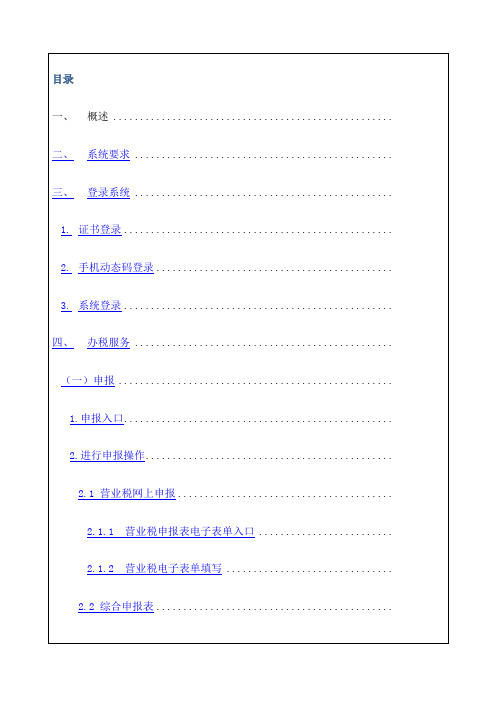
图表四-7 营业税申报表信息
在该页面中,纳税人可以选择两种申报方式:在线申报和离线申报。
两者区别在于离线申报可以下载单独的申报表PDF表单到本机进行填写,填写完毕后,您可以再任意时间任意联网机器上提交该申报表单。
无论哪种申报方式,在点击申报按钮之前,请确认您的电脑上已安装Adobe Read X及以上的版本。
点击在线申报之后,浏览器会弹出一个新页面显示申报表样式信息。
如果该申报表包含有附表,则会在同一页面中显示。
如下图:
图表四-8 营业税主表申报表PDF
图表
四-9 营业税附表之一
选择离线申报按钮离弹出以下PDF下载对话框:
图表四-10 表单下载显示对话框
点击保存后将PDF文件保存至本地。
建议下载至单独新建的存放PDF文件的文件夹中,以便后续对PDF文档安全信任的设置。
国家税务局网上申报税务操作流程
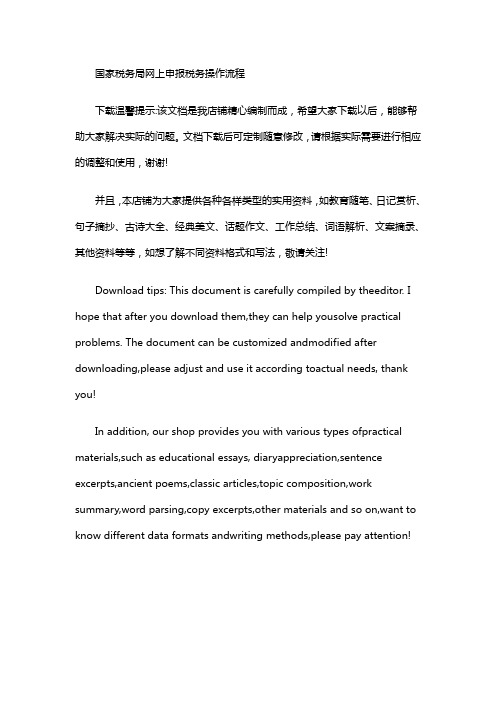
国家税务局网上申报税务操作流程下载温馨提示:该文档是我店铺精心编制而成,希望大家下载以后,能够帮助大家解决实际的问题。
文档下载后可定制随意修改,请根据实际需要进行相应的调整和使用,谢谢!并且,本店铺为大家提供各种各样类型的实用资料,如教育随笔、日记赏析、句子摘抄、古诗大全、经典美文、话题作文、工作总结、词语解析、文案摘录、其他资料等等,如想了解不同资料格式和写法,敬请关注!Download tips: This document is carefully compiled by theeditor. I hope that after you download them,they can help yousolve practical problems. The document can be customized andmodified after downloading,please adjust and use it according toactual needs, thank you!In addition, our shop provides you with various types ofpractical materials,such as educational essays, diaryappreciation,sentence excerpts,ancient poems,classic articles,topic composition,work summary,word parsing,copy excerpts,other materials and so on,want to know different data formats andwriting methods,please pay attention!一、登录国家税务局网站1. 打开浏览器,输入国家税务局官方网站网址,进入网站首页。
电子税务局简单操作说明

企业用户的纳税人需要携带相关资料(税务登记证副本,经办人身份证,原件和复印 件,互联网办税协议书,加盖公章)到地税前台开通电子税务局的业务。前台操作人 员核对资料准确无误后,会为纳税人开通电子税务局网上申报功能,并发给纳税人一 个光盘,光盘里面就有地税证书和证书驱动,只要正确安装了证书和证书驱动并输入 正确的密码就能使用电子税务局进行网上报税。
※ ※
网上缴款方式也有两种: 1.银税协议支付:开通网上申报后到银行签署银税协议,那申报后可以直接使用 “银税协议支付 ” 进行税款缴纳。 2.网银在线支付 :但使用网上银行进行税款缴纳只能缴纳50000元以下税款.
功能模块介绍:
1
2 2
界面操作介绍与申报流程 常用模块操作流程 其他模块介绍 个人所得税申报流程
点击“作废”按钮
缴款状态可以 查看这里的说 明
带“ * ”为必填项
办税服务-国际税收事项
点击“非居民合同备案 登记”进入登记页面
点“查询”带出全部备 案信息,或者输入备案 成功的合同备案序号, 单独查询
合同金额和合 同金额说明二 选一填写
查询出来的备案信息可以 数据填写完整后 点击“查看”“修 点击“保存”按 改”“作废”进行相关操 钮 作
修改密码 窗口
点击“登录密码修 改”弹出修改登陆 密码框
新密码更改规则,必 须按照规则修改密码 才能成功
点击“确定”按 如有税款需要缴纳 钮进入申报表界 选择需要缴纳 点击“缴款”按钮 税款的申报表 面
在附表中填写相应的 数据,附表的数据会 带到主表上 主表数据核对无误 后可以点击“正式 申报”按钮进行申 报 确定金额后,再点击
“缴款”按钮,完成 整个申报缴款流程!
第1部分已经介绍 完毕,请继续观 看其他功能模块 介绍!
- 1、下载文档前请自行甄别文档内容的完整性,平台不提供额外的编辑、内容补充、找答案等附加服务。
- 2、"仅部分预览"的文档,不可在线预览部分如存在完整性等问题,可反馈申请退款(可完整预览的文档不适用该条件!)。
- 3、如文档侵犯您的权益,请联系客服反馈,我们会尽快为您处理(人工客服工作时间:9:00-18:30)。
厦门市国家税务局网上税务登记-操作手册
开发:技术中心
撰写:小林
2008.03.24
一.设立:
纳税人端:
登陆厦门市国家税务局门户网站,点击办税大厅“办税区”中“网上登记”。
网站地址
点击网上税务登记按钮,进入网上税务登记模块。
登记模块首页如下所示,
A..登记申请
选择对应类型登记表,点击申请按钮进入网上税务登记须知页面;
仔细阅读网上申请税务登记须知说明,“同意”,进入税务登记填写界面,
填写完毕,点击保存,生成“业务流水号”。
点击下一步,确认填写信息正确性;
如果信息存在错误,用户可以继续修改,错误部分,然后点击“修改”按钮提交修改;如果数据正确无误,则点击“提交审核”按钮,将数据送到税务机关进行审核,注意,提交审核后数据不可以再修改。
如下,所示,输入筐都为只读状态。
B.办理状态查询
在网上税务登记首页,查询模块输入“业务流水号”,点击查询显示业务办理状态。
状态栏显示当前业务办理状态,可以结果为:
审核通过:税务机关已经接受您的办理申请,目前正处于办理中,请您继续等待;
审核不通过:说明您填写的数据不完整或者存在错误;根据处理结果提示,点击查看按钮修改登记信息,然后继续提交审核;
已办理完成:说您您的登记申请税务机关已经办理完毕,点击“打印受理单”按钮查看打印受理单,并根据提示携带相关证件到制定部门领取税务登记证。
二.变更:
纳税人端:
进行税务登记变更首先要申请开通办税大厅。
通过办税大厅登陆后进入税务登记变更模块。
网站地址:
登陆后,选择变更税务登记菜单
信息分为基本信息变更和多行信息变更。
标题头“+”为新增一行,“X”为删除所在行。
初始化状态为“新建”,选择需要修改的字段进行修改,修改完提交保存即可。
保存后,受理表状态更新为“已保存,未提交审核”。
需要继续修改,选择修改按钮,否则提交审核,提交后,受理表状态更新为“提交审核中”。
税务机关审核通过后,用户打印受理单,携带受理单和相关证件材料到税务机关办理变更登记,换取税务登记证。
受理单打印,
携带受理单和证件材料到税务机关进行受理换证。
